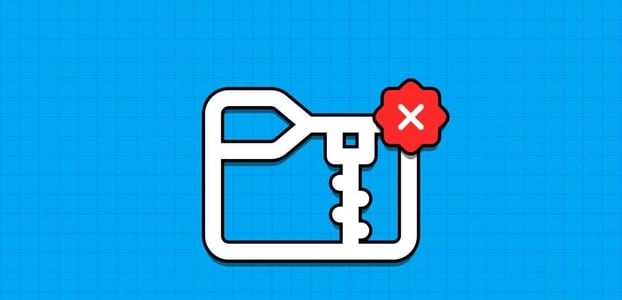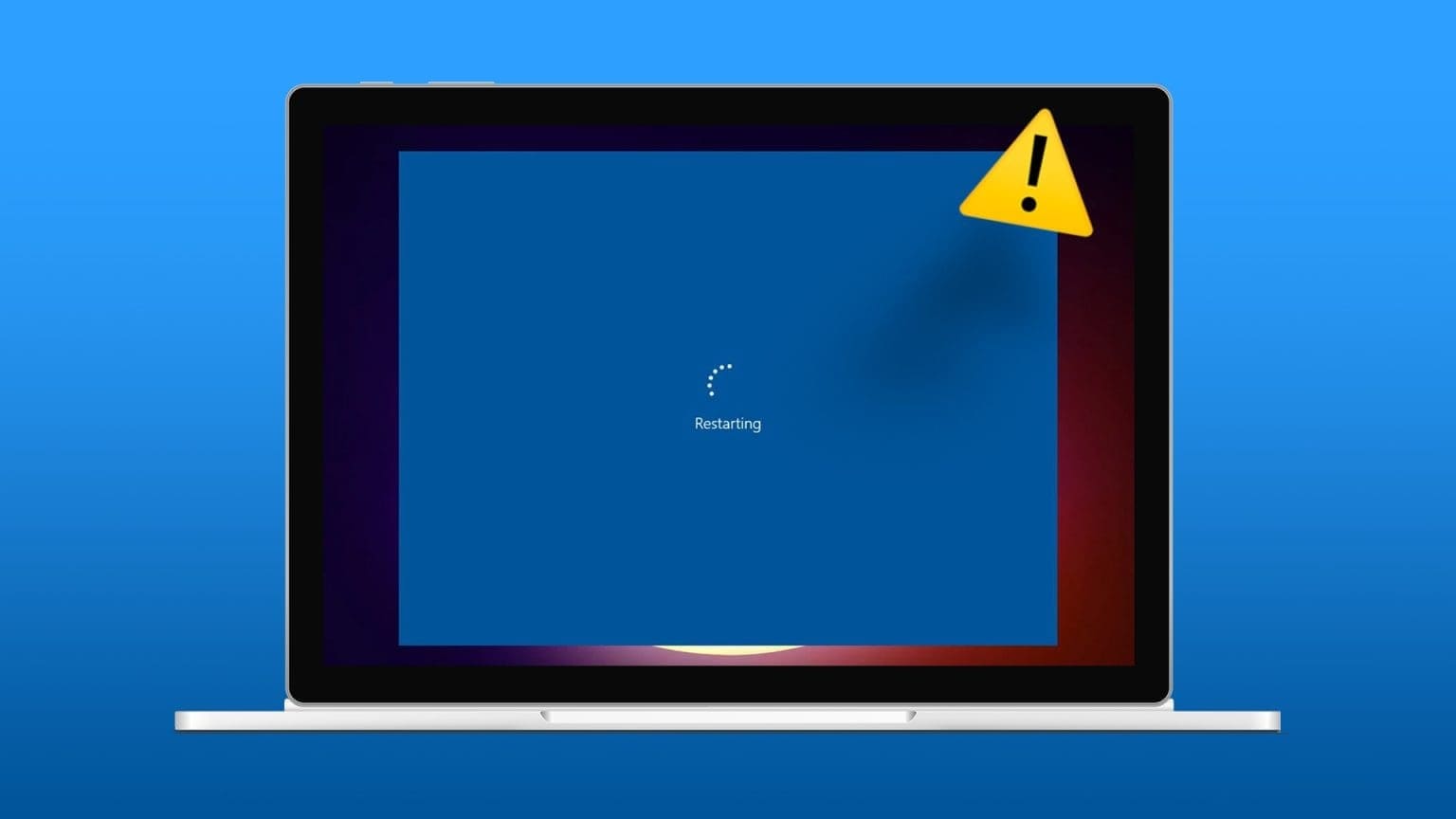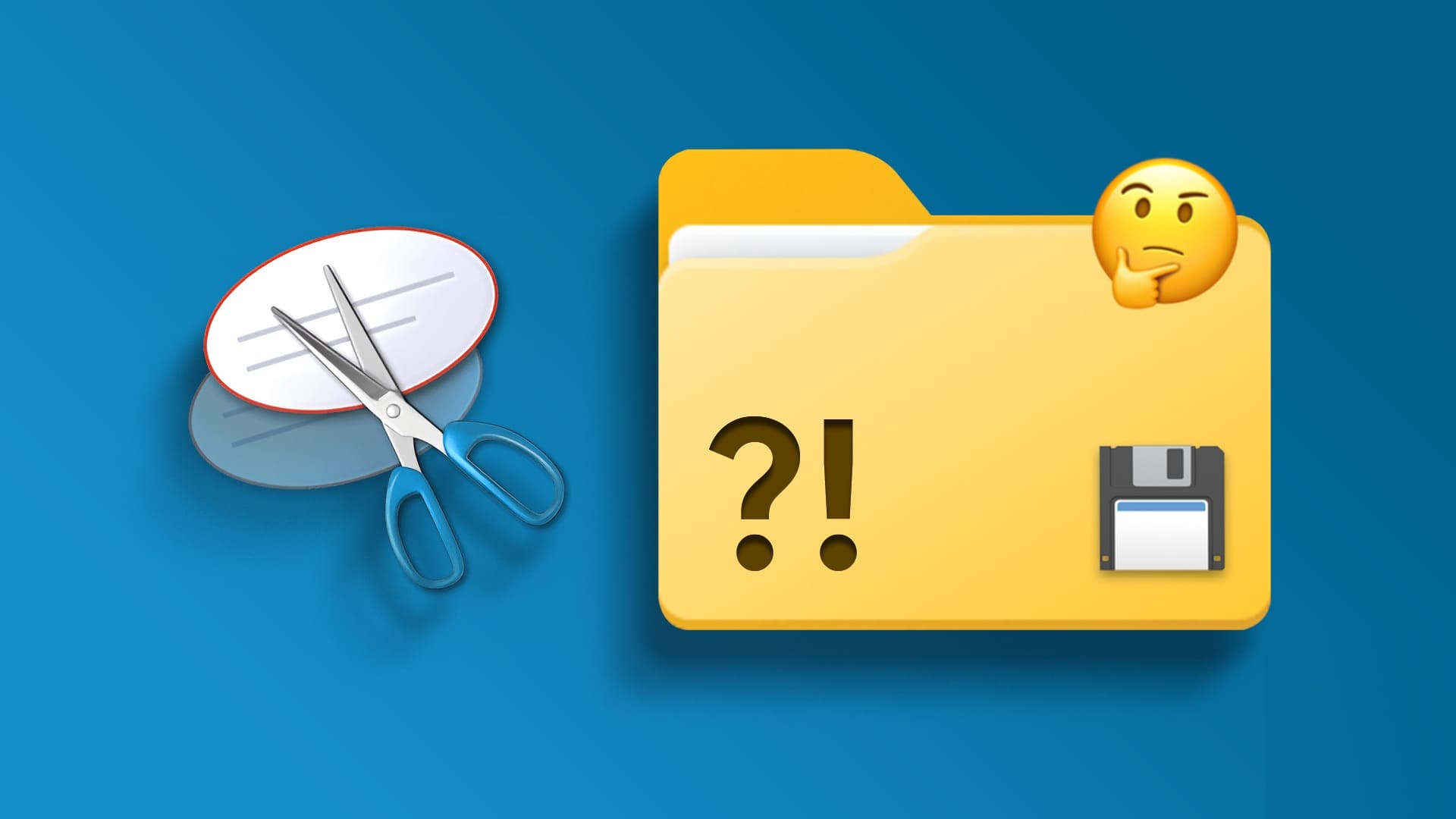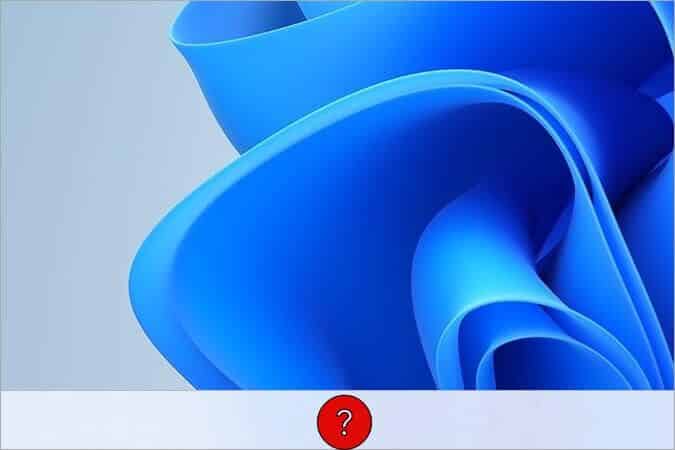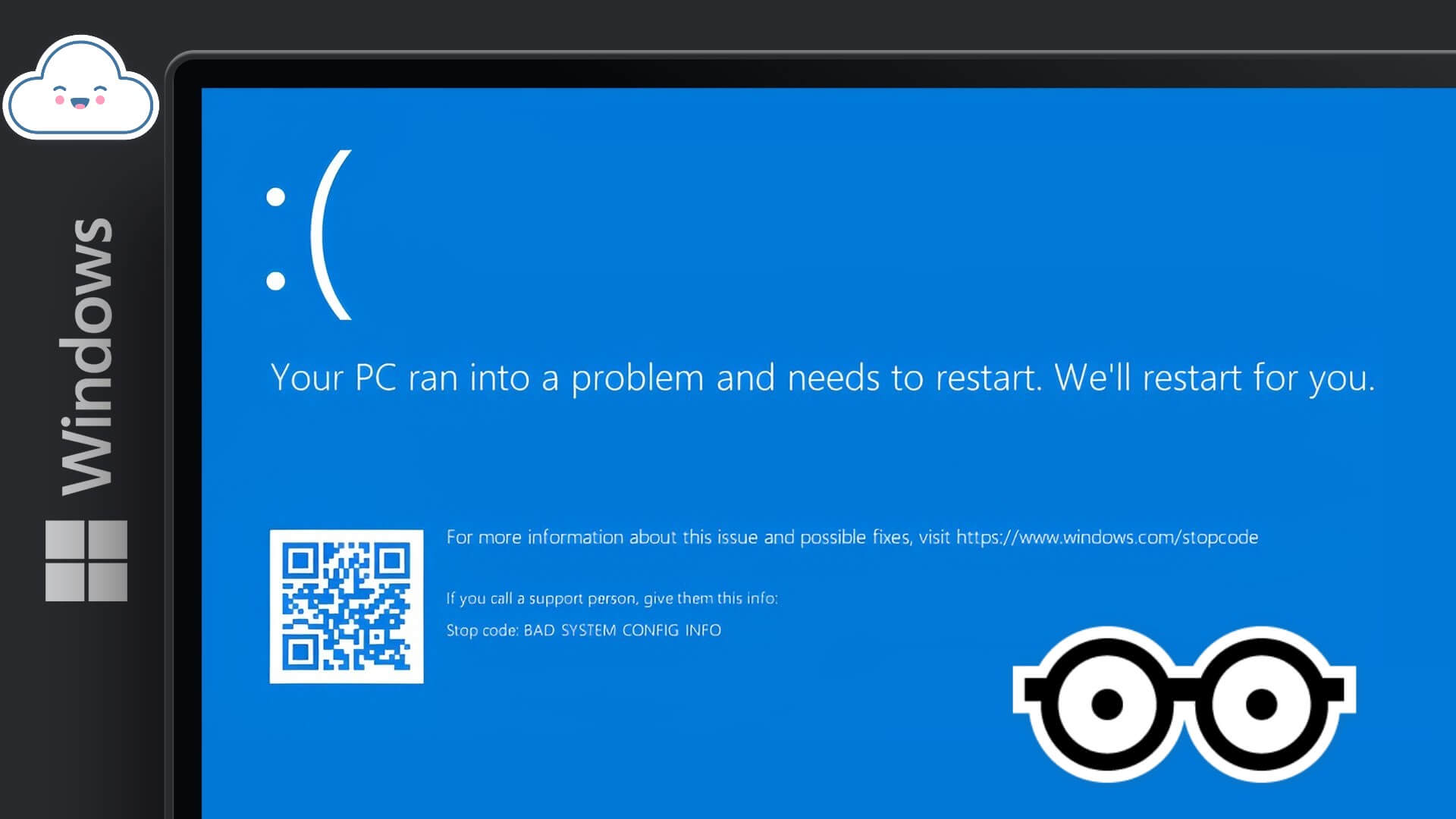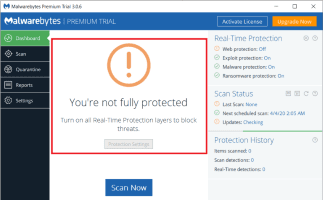Hoy en día, Bluetooth es básicamente la clave para la comunicación inalámbrica. Ya sea que lo use para conectar su mouse, teclado o auriculares inalámbricos favoritos, Bluetooth es posiblemente la forma más conveniente de conectar dispositivos a su PC con Windows 11. Pero, ¿qué sucede cuando de repente deja de funcionar? Bueno, puede tomar el asunto en sus propias manos e intentar solucionar el problema para arreglar el Bluetooth que no funciona en Windows 11.
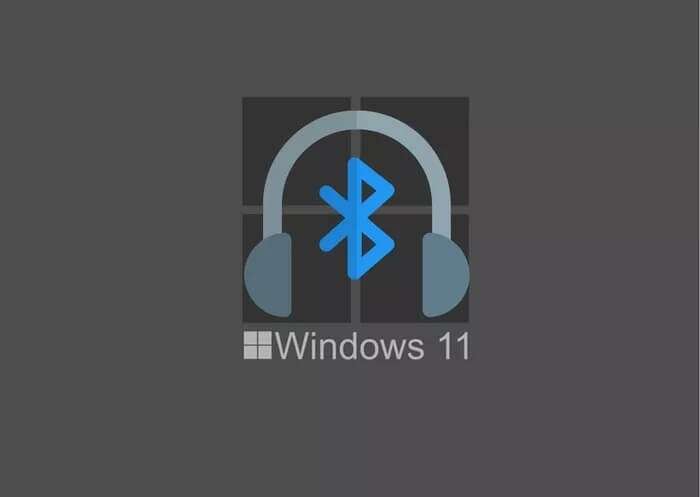
Prácticamente, los problemas de conectividad Bluetooth solo ocurren cuando Windows experimenta un error o cuando tiene controladores que son incompatibles o están dañados. De todos modos, esta publicación debería ayudarlo a resolver el problema de que Bluetooth no funciona en Windows 11 con algunas soluciones rápidas y fáciles. Entonces, vayamos directo a eso.
1. Reinicia tu computadora
Reiniciar su PC ayuda a solucionar fallas temporales en Windows 11. También cierra todos los procesos en segundo plano, incluidos aquellos que podrían estar interfiriendo con Bluetooth. Después de encender la computadora, es mejor reiniciar el dispositivo bluetooth.
2. Deshabilitar el modo avión
Al igual que los dispositivos móviles, Windows 11 también tiene un modo Avión que evita que su PC se conecte a cualquier red o dispositivo. Por lo tanto, si habilita el modo Avión por error, Windows desactivará automáticamente Wi-Fi y Bluetooth.
Puede volver a activar Bluetooth o desactivar el modo Avión desde el Centro de actividades para ver si eso ayuda.
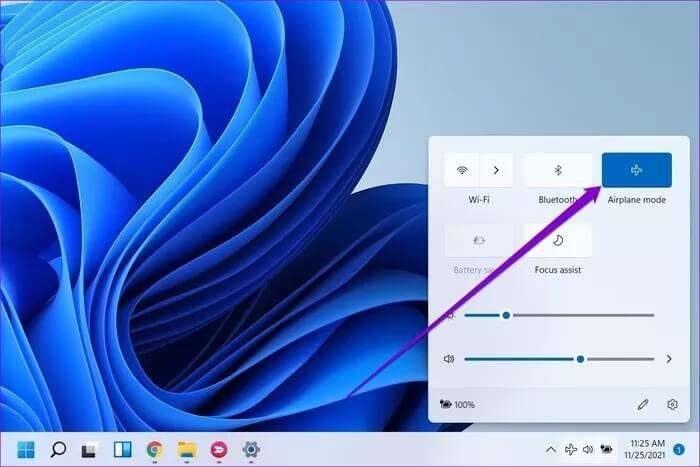
3. Comprueba las conexiones bluetooth
Si está utilizando varios dispositivos Bluetooth en su computadora al mismo tiempo, es posible que tenga problemas para conectarse a sus dispositivos favoritos. Para evitar esto, puede apagar Bluetooth en dispositivos cercanos o desconectar dispositivos no deseados de su computadora siguiendo los pasos a continuación.
Paso 1: Presione la tecla de Windows + A para abrir el Centro de actividades. Haga clic con el botón derecho en el icono de Bluetooth para abrir Configuración.
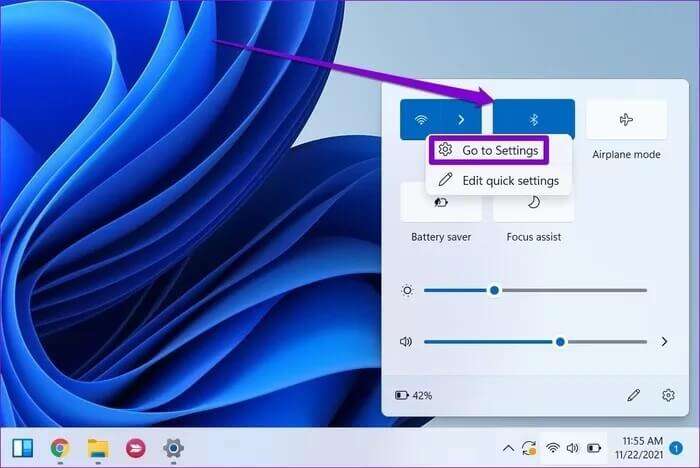
Paso 2: Utilice el icono de menú de tres puntos para separar los dispositivos no deseados.
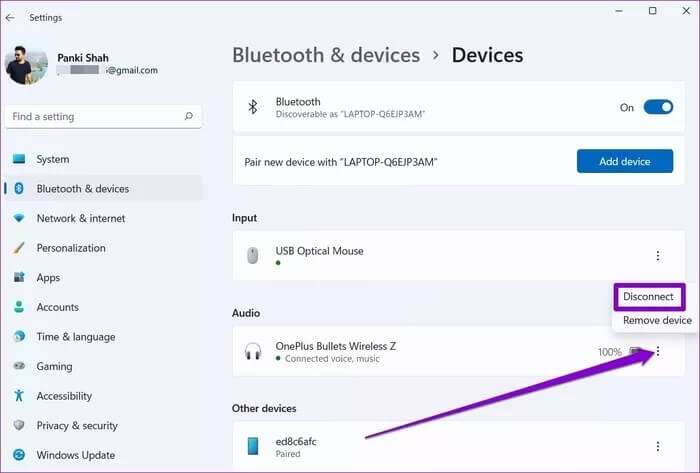
4. Ejecute el programa de solución de problemas
Su PC con Windows está cargada con herramientas de solución de problemas que pueden ayudarlo a identificar y solucionar estos problemas comunes en Windows. Puedes intentar aprovechar Solucionador de problemas de Bluetooth en Windows 11 A ver si se puede solucionar el problema. Así es cómo.
Paso 1: Haga clic en el icono búsqueda Desde la barra de tareas, escriba Solucionar problemas de configuración , Y presione Intro.
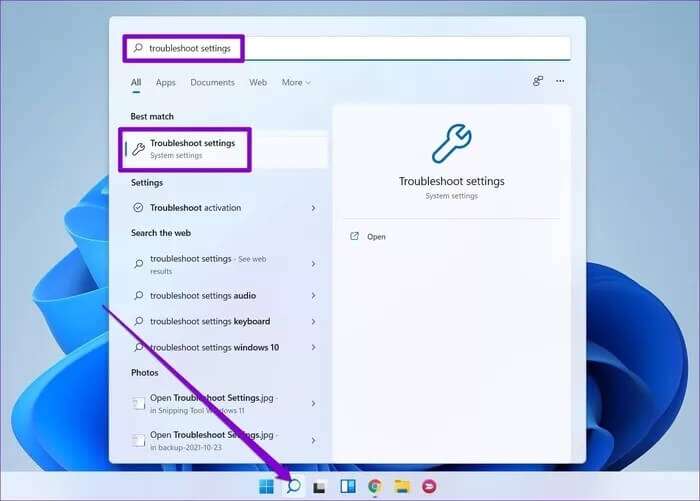
Paso 2: Ir Otros solucionadores de problemas y correcciones.
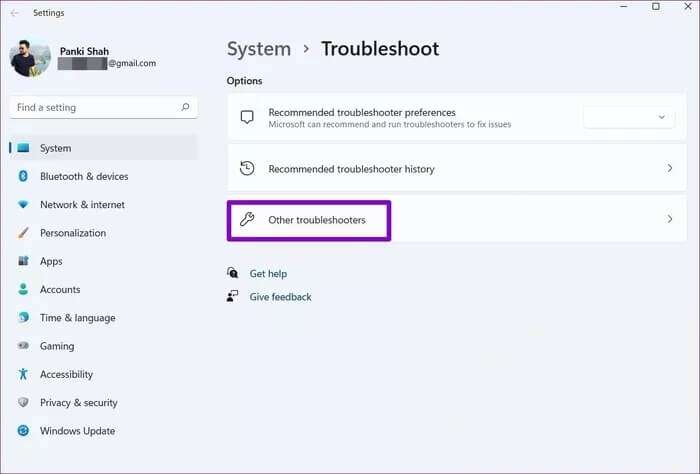
وة 3: Después de eso, haga clic en el botón "empleo" junto a Bluetooth y siga las instrucciones en pantalla para ejecutar el solucionador de problemas.
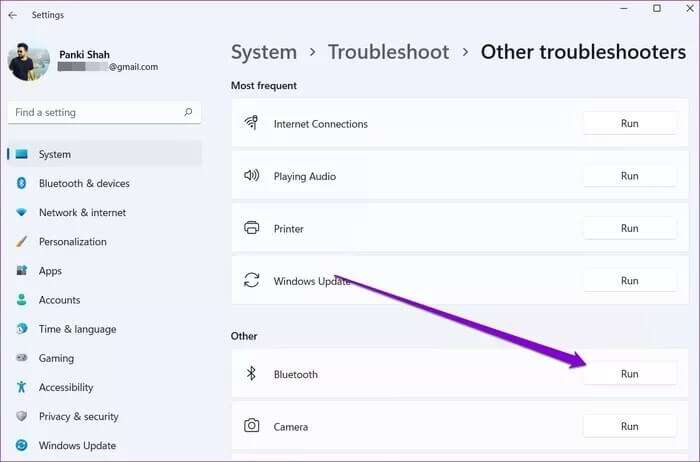
5. Retire el dispositivo y vincúlelo de nuevo
Si el problema de Bluetooth no funciona se limita a un dispositivo específico, es posible que el dispositivo no se haya emparejado correctamente. Puede quitar el dispositivo y vincularlo nuevamente para reparar el Bluetooth que no funciona en Windows 11.
Entonces, puedes abrir una aplicación Configuración de Windows y haga clic en Bluetooth y hardware en la columna de la izquierda. Hacer clic Dispositivos y haga clic en Los tres puntos verticales En el lado derecho de Dispositivos, seleccione retire el dispositivo. entonces levántate emparejarlo otra vez.
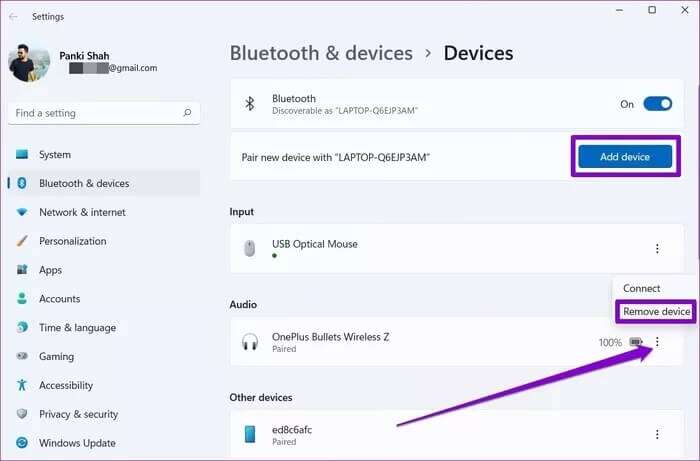
6. Reiniciar el servicio bluetooth
Windows 11 tiene un servicio para casi todas las funciones que se inicia cada vez que enciende su computadora. Si el servicio de Bluetooth en Windows 11 no se inicia correctamente o encuentra un error al hacerlo, es posible que Bluetooth no funcione. Afortunadamente, puedes arreglarlo con solo reiniciar servicio en Windows. Así es cómo.
Paso 1: presione la tecla . De Windows + S Abrir Búsqueda de windows , Y escriba Servicios , Y presione Intro.
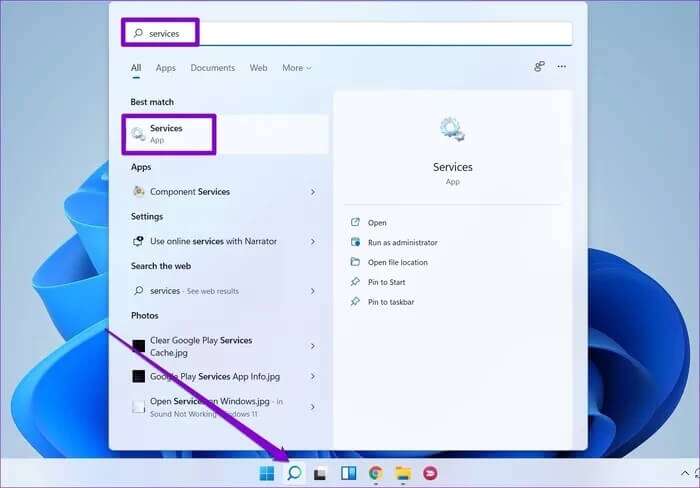
Paso 2: En la ventana Servicios, desplácese hacia abajo para encontrar un servicio Soporte Bluetooth. Haga clic derecho sobre él y seleccione Reiniciar de la lista.
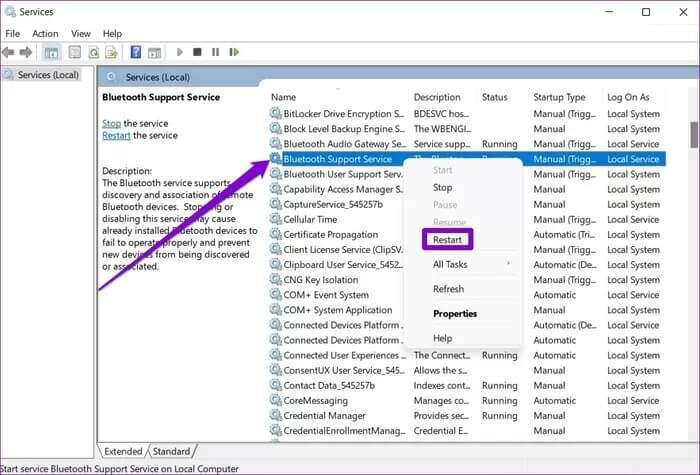
Ahora continúe y vea si su bluetooth funciona bien ahora.
7. Actualice o reinstale los controladores
El controlador de Bluetooth en su computadora ayuda a Windows a interactuar y comunicarse con sus dispositivos inalámbricos. Por lo tanto, si estos controladores están desactualizados o son incompatibles, es posible que Bluetooth no funcione. Por lo tanto, puede intentar actualizar Controlador de Bluetooth desde el Administrador de dispositivos Para ver si ayuda. Así es cómo.
Paso 1: Haga clic en el icono búsqueda Desde la barra de tareas, escriba administrador de dispositivos y haga clic en primer resultado Que aparecen.
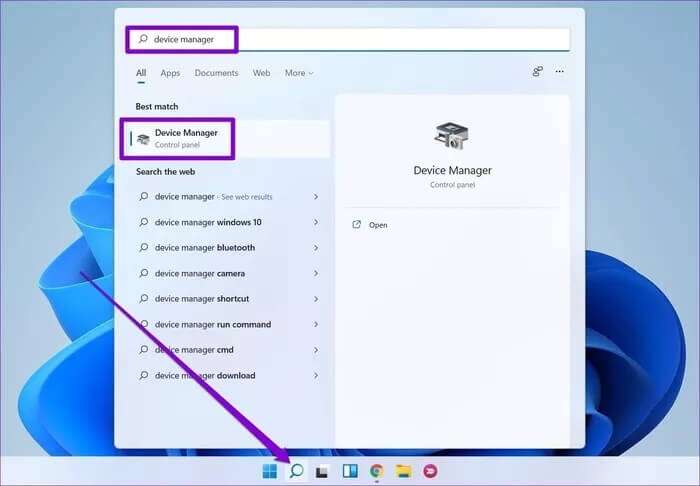
Paso 2: Buscar Bluetooth Expándalo, haz clic derecho en El dispositivo que tiene un problemay seleccione Actualización del controlador de la lista.
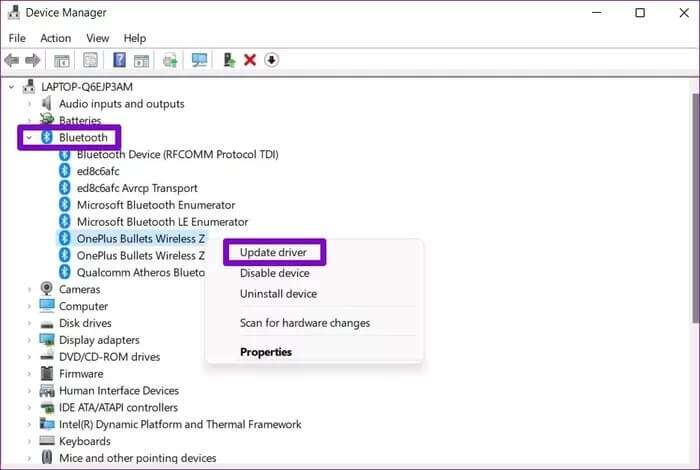
Siga las instrucciones en pantalla para terminar de actualizar el software del controlador. Deberá repetir estos pasos para otros dispositivos Bluetooth.
Si no hay actualizaciones disponibles y el problema persiste, intente desinstalar el molesto controlador de Bluetooth. Siga los pasos anteriores y luego reinicie su computadora.
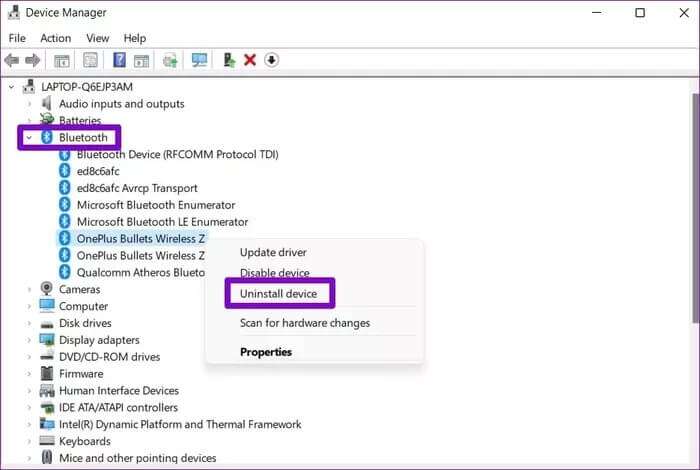
8. Actualización de Windows 11
Windows suele ser muy receptivo cuando se trata de corregir errores y errores. Por lo tanto, si el problema de Bluetooth se debe a una actualización defectuosa, es posible que Windows ya haya lanzado una actualización más reciente que corrige los problemas de Bluetooth existentes que está experimentando. Por lo tanto, puede verificar e instalar cualquier actualización pendiente para su PC con Windows 11.
en línea de nuevo
Bluetooth se ha convertido en una herramienta confiable para conectar dispositivos y crear una oficina ordenada. Con tantos dispositivos que ofrecen compatibilidad con Bluetooth, es posible que encuentre este problema durante algún tiempo. Esperamos que las soluciones anteriores hayan sido lo suficientemente buenas para ayudarlo a reparar el Bluetooth que no funciona en Windows 11.